Web sitelerini Elementor ile tasarlarken, boşlukların doğru kullanımı sayfanızın görünümü için kritik öneme sahiptir. Boşluk, görsel konforu artıran ve içerikleri net bir şekilde yapılandıran görünmez bir öğe olarak işlev görür. Bu kılavuzda, sayfalarınıza mükemmel bir düzen vermek için Elementor'da boşlukları nasıl uygulayacağınızı öğreneceksiniz.
En Önemli Bulgular
- Boşluklar, içerikleri yapılandırmaya ve çeşitli öğeler arasında net bir ayrım oluşturmaya yardımcı olur.
- Boşluk değerlerinin ayarları, basit bir kaydırıcı ile gerçekleştirilir.
- Daha fazla boşluk yaratmak için hem üst hem de alt boşlukları ayarlayabilirsiniz.
Aşamalı Kılavuz
Elementor'da bir boşluk eklemek için şu adımları izleyin:
Öncelikle, bir boşluk eklemek istediğiniz ilgili öğeyi seçmeniz gerekiyor. Elementor düzenleyicinizi açın ve boşluk eklemek istediğiniz öğeyi arayın. Bu bir bölüm, başlık veya metin bloğu olabilir.
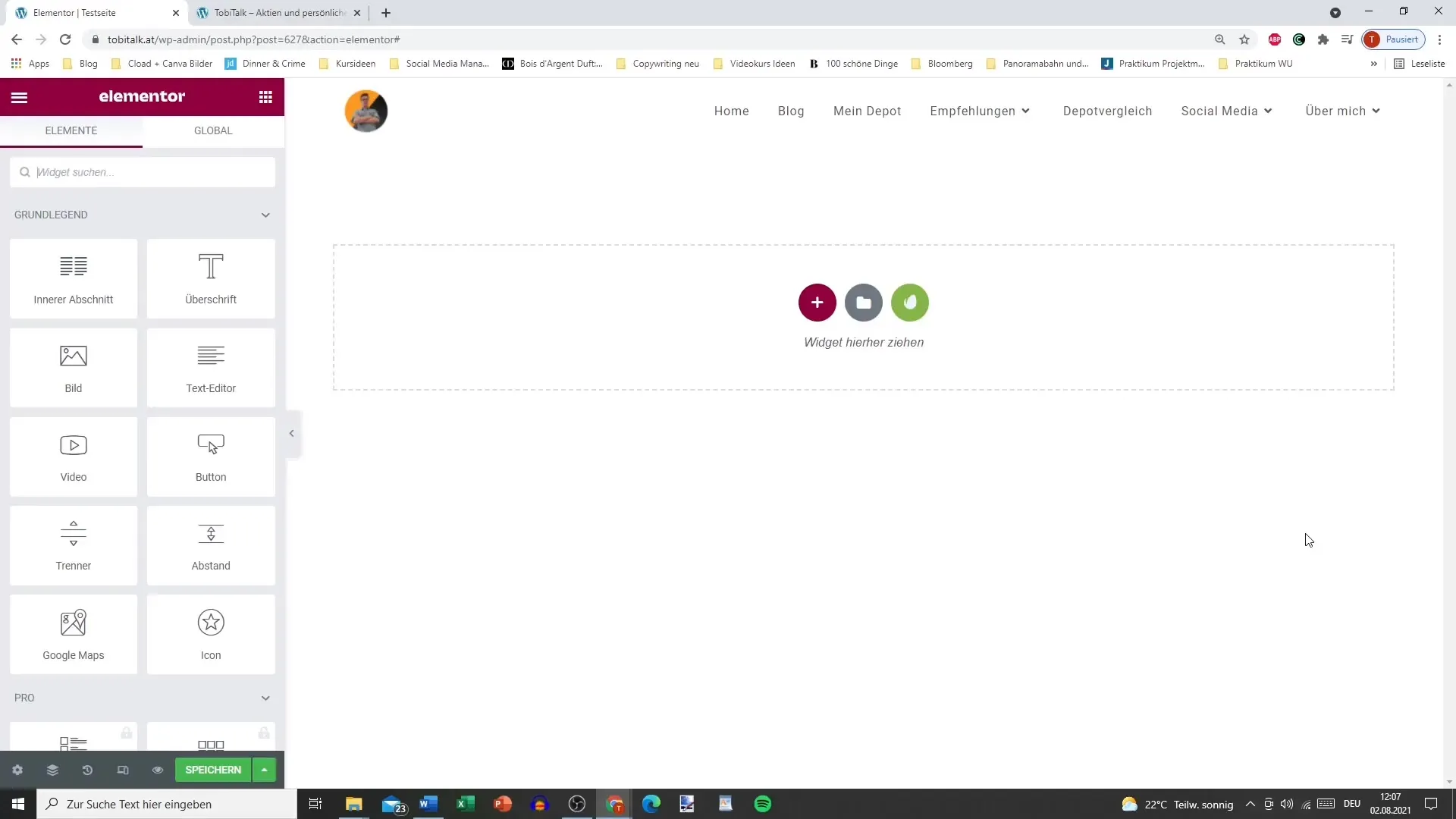
Yeni bir öğe eklemek için “+” simgesine tıklayın. Bu belirli öğeye bir boşluk ekliyoruz. İlk başta görünür bir şey göremeyeceğinizi unutmayın, çünkü bu görünmez bir boşluk olacak.
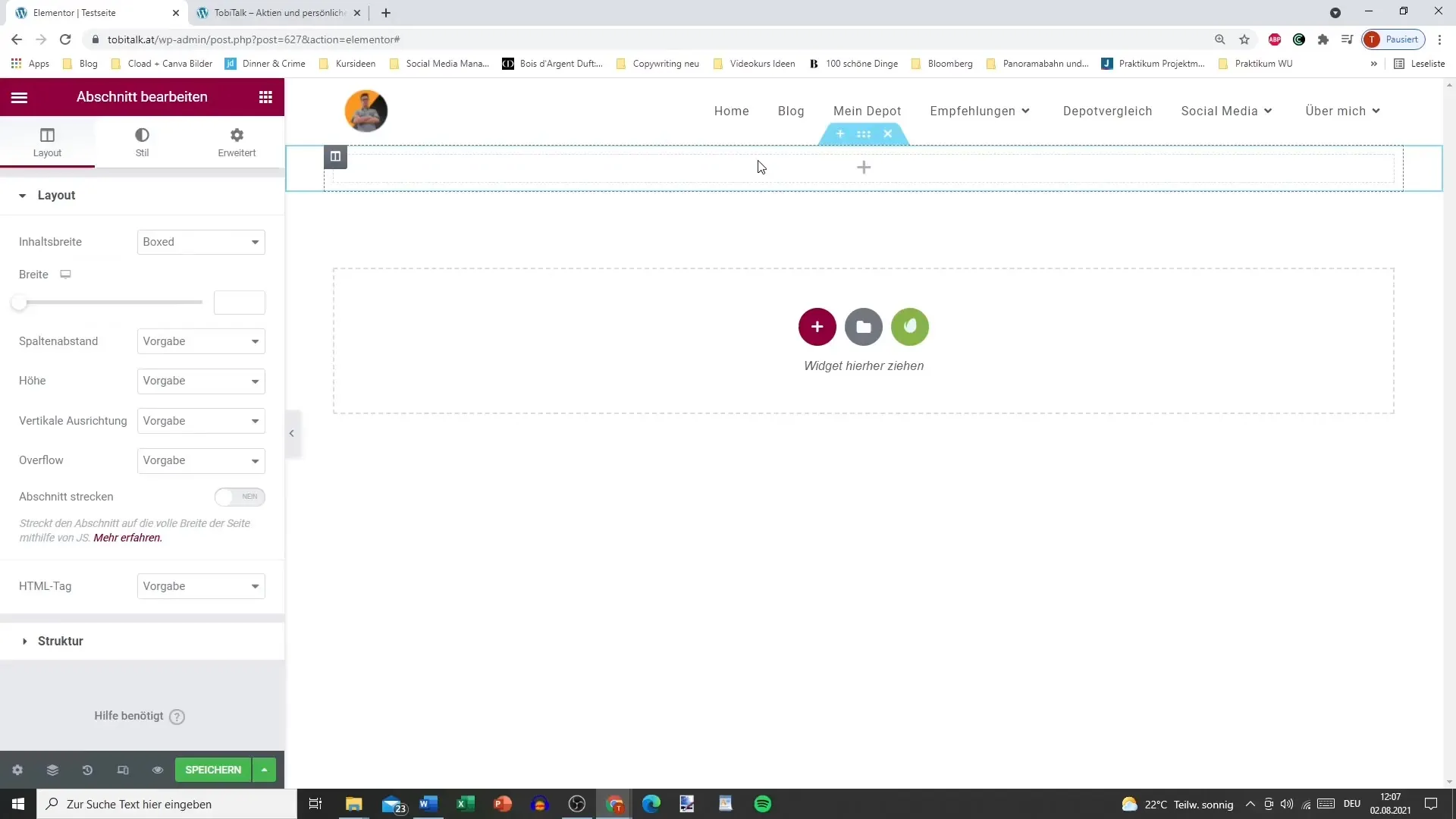
Boşluk, önceki incelediğimiz ayırıcı gibi çalışır. Boşluğu kişiselleştirme imkanına sahipsiniz, bu da görsel olarak dikkat dağıtıcı olmadan mümkündür. Arka plan, tanımladığınız gibi kalır.
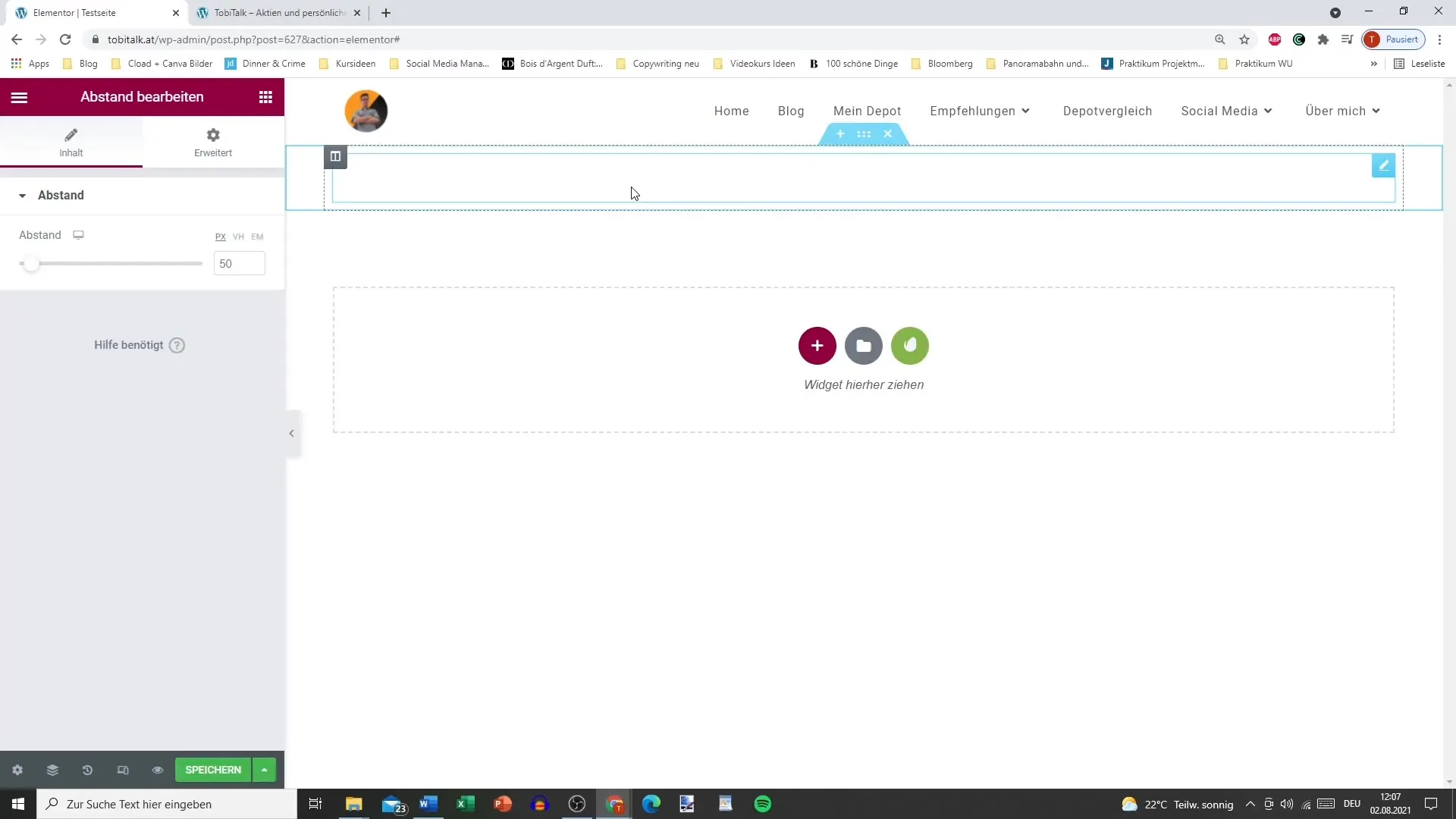
Boşluğun boyutunu ayarlamanızın dışında başka bir ayar yapmanıza gerek yoktur, yani piksel değerini belirlemeniz yeterlidir. Örneğin, maksimum 600 piksel ayarlayabilirsiniz ki bu da büyük bir alan boşluk yaratır.
Ayrıca, 10 piksel minimum bir boşluk belirlemek de mümkündür. Bu esneklik, boşlukları istediğiniz gibi tasarlamanızı ve uyumlu bir kullanıcı deneyimi oluşturmanızı sağlar.
Örneğin, bir bölüm oluşturduysanız ve daha fazla boşluk yaratmanın faydalı olacağını düşünüyorsanız, kolayca bir boşluk ekleyebilirsiniz. Bu, sonraki bölümün bir öncekiyle doğrudan bitişik olmamasını sağlar.
Bu ayarlamalar, oluşturduğunuz web sitesi türüne veya müşterinizin taleplerine göre özellikle önemlidir. Boşlukları ekleyerek sayfanızın okunabilirliğini ve genel düzenini iyileştirebilirsiniz.
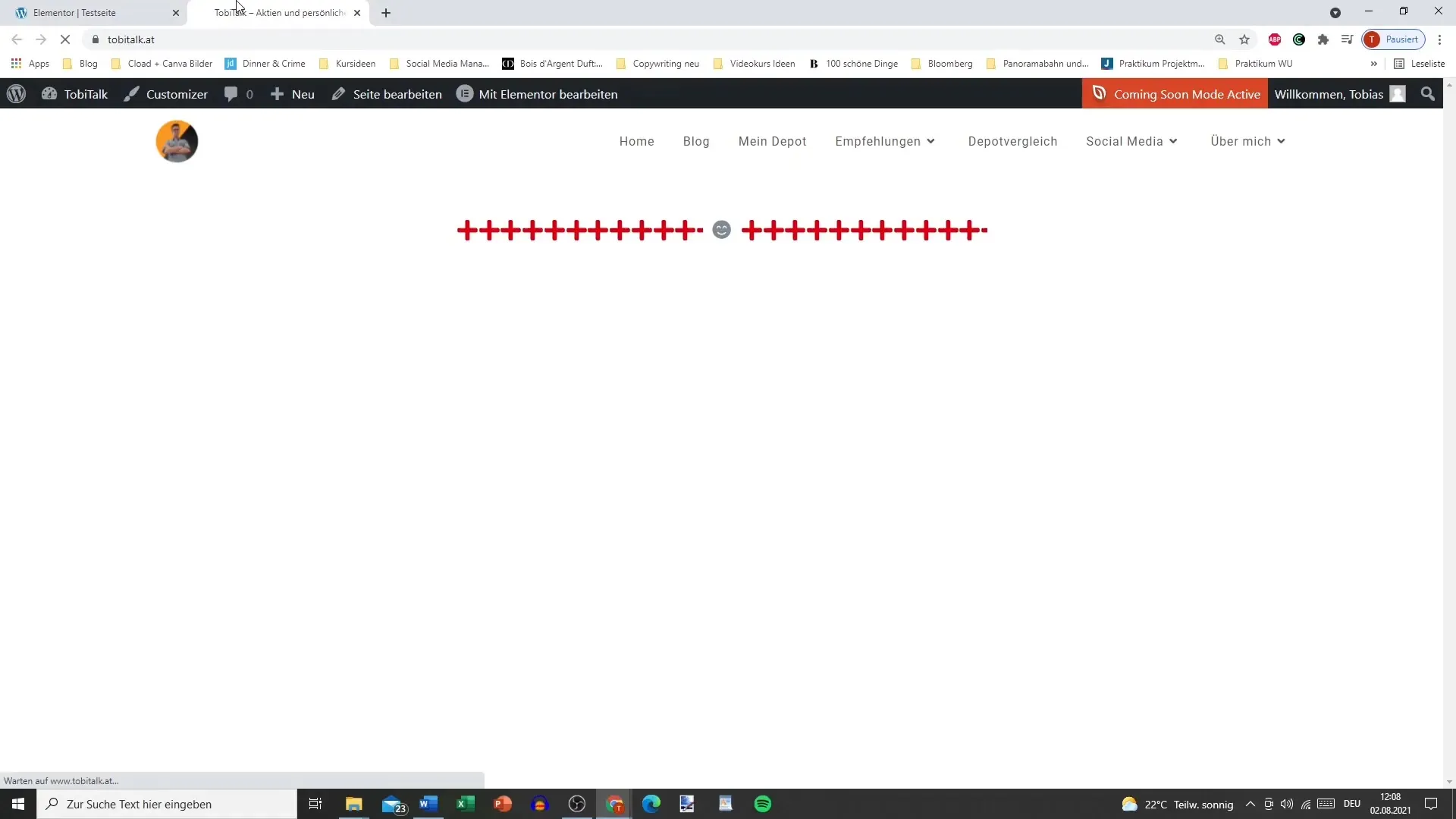
Son olarak, birden fazla bölümünüz varsa, bu bölümler arasında boşluklar eklediğinizde farkı göreceksiniz. Böylece içerik yapılandırılır ve düzenli hale gelir, kullanıcı deneyimi önemli ölçüde iyileşir.
Özet – Elementor'da Boşluğu Doğru Kullanma
Bu kılavuzda, Elementor'daki boşlukların ne kadar önemli olduğunu ve web sitenizi çekici ve düzenli hale getirmek için nasıl etkili bir şekilde kullanabileceğinizi öğrendiniz. Doğru boşluklar, içeriklerinizin yapısı ve etkisi açısından büyük katkı sağlar.
Sıkça Sorulan Sorular
Elementor'da boşluk nasıl eklerim?Artı simgesine tıklayın ve boşluk öğesini seçerek ekleyin.
Boşluğu bireysel olarak ayarlayabilir miyim?Evet, hem üst hem de alt boşlukları bireysel olarak ayarlayabilirsiniz.
Ayarlayabileceğim maksimum boşluk nedir?Maksimum boşluk 600 piksele kadar ayarlanabilir.
Boşluğu sıfıra ayarlarsam ne olur?Boşluğu sıfıra ayarlarsanız, bölümler arasında boşluk olmaz.
Minimum boşluk var mı?Evet, minimum boşluk 10 piksele ayarlanabilir.


